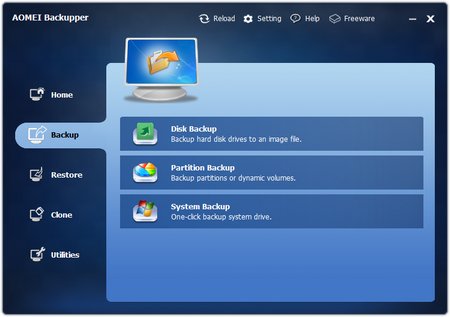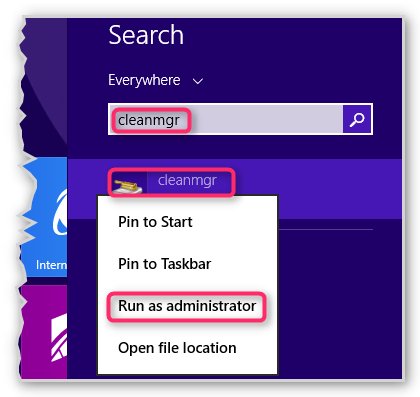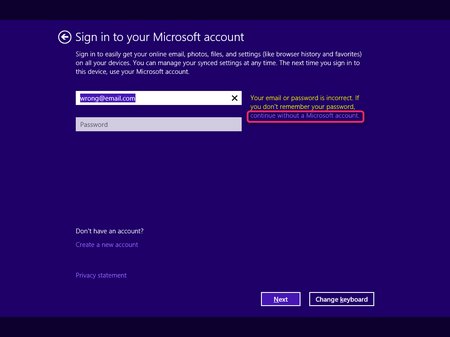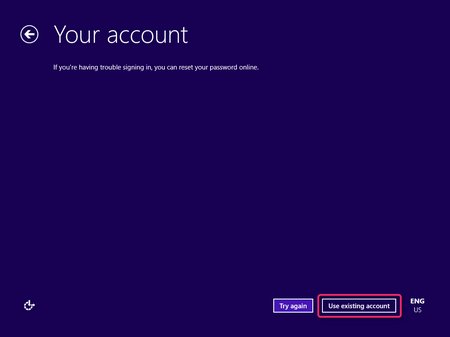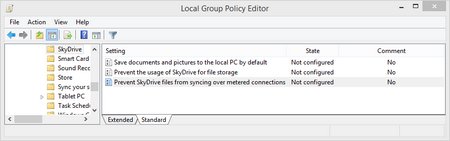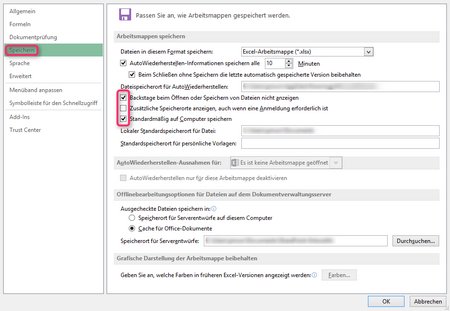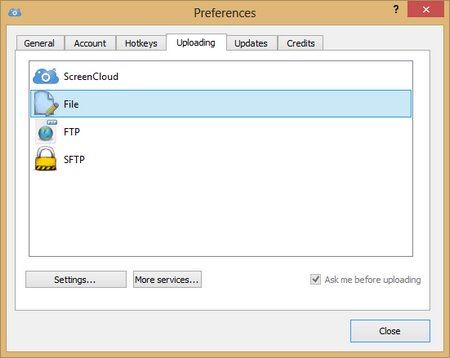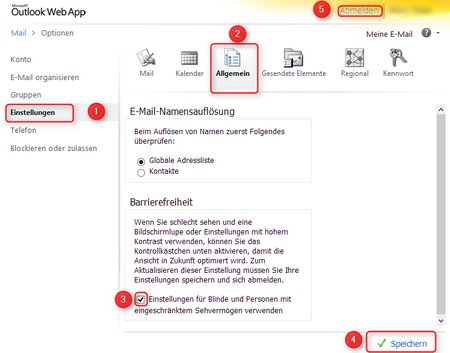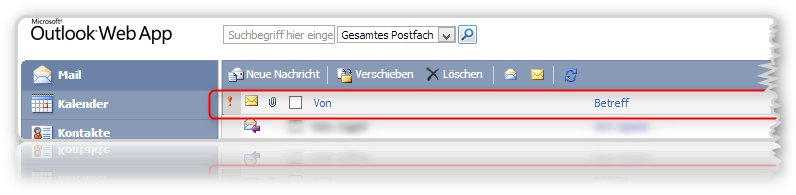CSIS Heimdal Security Agent Kommentare deaktiviert für CSIS Heimdal Security Agent

Der „CSIS Heimdal Security Agent“ ist ein kleines Programm der dänischen „CIS Security Gruppe“, welches das lästige Updaten sicherheitsrelevanter Software in Windows automatisiert. Heimdal wacht wie der Gott aus der nordischen Mythologie über den Zugang zu Ihrem PC und verhindert, dass Exploits Ihre Daten bedrohen.
Es gibt 2 Versionen, die kostenlose Free Version und die kostenpflichtige Pro Version.
Die Free-Version kann schon sehr viel und hält z.B. Java und andere Browser-Plugins aktuell. In der Pro-Version kann man den Rechner auch noch vor anderen Gefahren schützen.
Wer endlich seine Java-Installation automatisiert aktuell halten will, für den reicht der Download der kostenlosen Version völlig. Wenn man die kostenlose Version über den Shop herunterlädt, bekommt man sogar einen 30 Tage gültigen Lizenschlüssel für die Pro-Version gratis dazu um mal alle Funktionen testen zu können.
Heimdal arbeitet mit dem deutschen „Anti-Botnet Beratungszentrum“ zusammen.
Direkt-Download der Free-Version
https://cdn.heimdalagent.com/Installer/latest/
Download der Free-Version über den Shop (+ 30 Tage Trial der Pro)
https://www.heimdalagent.com/de/basket?product=pro¤cy=EUR&voucher=botfreidemo